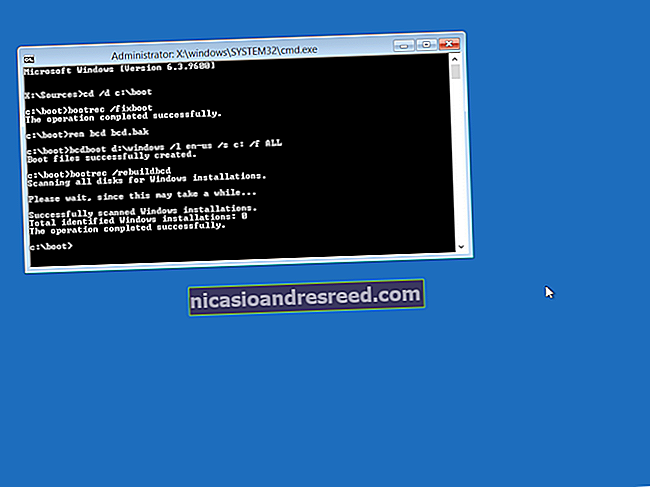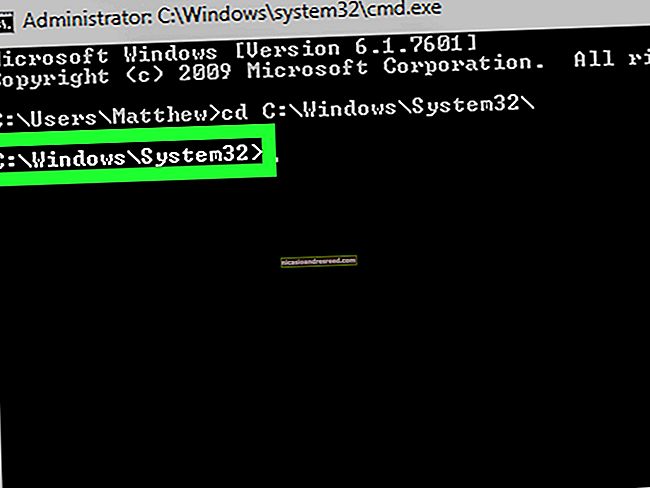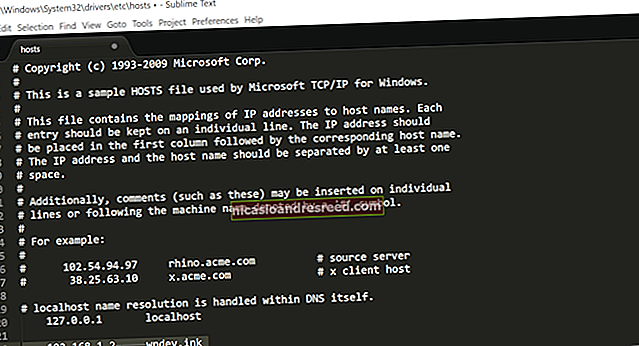Paano Gawing Playable ang Mga Laro sa "Mga Laro para sa Windows" sa Windows 10

Maraming mga lumang laro ng PC ang tila gumagana nang maayos sa Windows 10, ngunit ang mga larong gumagamit ng nabigo na Mga Laro para sa Windows LIVE (GFWL) na platform ng Microsoft ay isang pagbubukod. Bibigyan ka nila ng isang error sa Windows 10. Maaari mong alisin ang GFWL mula sa maraming mga laro, kahit na, o i-troubleshoot lamang ito at gawin itong maayos.
Maraming mga laro ang inabandunang GFWL, na nagbibigay-daan sa iyo upang makuha ang isang hindi GFWL kopya o mag-install ng isang patch na nagtanggal sa GFWL. Ngunit hindi lahat sa kanila ay mayroon. Halimbawa, ang Rockstar's Grand Theft Auto IV at Grand Theft Auto: Mga Episode mula sa Liberty City gumagamit pa rin ng GFWL, pati na rin ang Bethesda's Fallout 3. Ang mga larong ito ay regular na na-promote sa mga benta ng Steam, kaya't ang mga manlalaro ay madapa sa GFWL sa mga darating na taon.
Kumuha ng isang Hindi-GFWL Kopya ng Laro
KAUGNAYAN:Bakit Kinamumuhian ng Mga Gamer ng PC ang "Mga Laro para sa Windows LIVE" ng Microsoft
Maraming mga laro ang lumipat mula sa platform ng gaming PC ng Microsoft patungong Steam. Kung binili mo ang laro sa nakaraan – kung bumili ka ng isang pisikal na tingi kopya, digital na pag-download, o kahit isang kopya mula sa Mga Laro ng Microsoft para sa Windows Marketplace – maaari mong palaging mai-convert ang lumang kopya na may kulay na GFWL sa isang makabagong gumagana nang maayos.
Pinapayagan ka ng mga sumusunod na laro na makuha ang mga ito sa Steam kung mayroon kang isang retail key o isa na ibinigay ng GFWL mismo. Ito ang mga malalaking pangalan, malalaking badyet na laro, at hindi ito aksidente. Ang mga publisher at developer ay hindi nag-abala sa pagtanggal ng GFWL mula sa maraming mas matatandang laro na hindi nagawa nang maayos.
- Batman: Arkham Asylum
- Batman: Arkham City
- Bioshock 2
- Madilim na Kaluluwa: Maghanda sa Die Edition
- Patay na Tumataas 2
- Patay na Tumataas 2: Wala sa Tala
- DiRT 3
- Masamang Residente 5
- Super Street Fighter IV: Arcade Edition
Kung mayroon kang isang code para sa isa sa mga larong ito, maaari mo itong makuha sa Steam. I-install ang Steam at ilunsad ito. I-click ang menu na "Mga Laro", piliin ang "Isaaktibo ang isang Produkto Sa Steam," at ipasok ang key ng produkto ng laro upang makuha ito sa Steam. Ang bersyon ng Mga pag-install ng Steam ay magiging pinakabagong walang GFWL.

I-crack ang GFWL Out of the Game
Ang ilan sa mas malaki, mas tanyag na mga laro ay may mga tool ng third-party na maaaring epektibong pumutok sa Mga Laro para sa Windows LIVE nang wala sa laro. Ang mga tool na ito ay hindi inilaan para sa pandarambong o pagdaraya sa multiplayer – sa katunayan, hindi nila pinagana ang pag-access sa multiplayer kung ang isang laro ay naglalaman ng multiplayer. Inilaan lamang sila para sa pag-aalis ng abala ng GFWL. Ang mga nasabing pagbabago ay hindi magagamit para sa bawat laro – partikular na ang mga tanyag.
- Fallout 3: Ang Mga Laro para sa Windows Live Disabler mula sa Nexus Mods ay hindi magpapagana ng GFWL. Ang Fose, ang tool sa pag-modding ng Fallout Script Extender, ay hindi rin pinapagana ang GFWL.
- Grand Theft Auto IV: Aalisin ng pagbabago ng XLiveLess ang GFWL mula sa laro at matiyak na maayos ang paggana ng mga laro. Hindi rin nito pinagagana ang pag-access sa mga tampok na multiplayer.
- Grand Theft Auto: Mga Episode mula sa Liberty City: Mga pagpapaandar ng XLiveLess para sa Mga Episode mula sa Liberty City, ganun din.
- Halo 2: Ang XLiveLess para sa Halo 2 ay nangangako na aalisin ang GFWL mula sa pangalawang laro ng Halo ng Microsoft, na hindi na sinusuportahan o ibinebenta ng Microsoft.
- Red Faction: Guerilla: Aalisin din ng XLiveLess ang GFWL mula sa orihinal na bersyon ng larong ito. Ang mga pinakabagong bersyon ng larong ito na magagamit sa Steam ay wala nang GFWL, ngunit ang mga lumang susi ng produkto para sa larong ito ay hindi maaaring buhayin sa Steam.
Maaaring kailanganin mo ang isang programa ng pagkuha ng file tulad ng 7-Zip upang makuha ang mga pag-download na ito. Sundin ang mga tagubilin sa readme file ng pag-download upang malaman kung paano i-install ang alinmang pagbabago na na-download mo at matiyak na gumagana ito nang maayos.

I-update ang Iyong GFWL Client Software
Kung natigil ka sa paglalaro ng isang laro na nangangailangan ng GFWL sa mga modernong bersyon ng Windows at walang mga kahaliling bersyon o bitak na magagamit upang matulungan kang hindi paganahin ang mga ito – o kung nais mo lang gamitin ang GFWL pa rin - maaari mong paandarin ang GFWL. Sa kabila ng paggigiit ng Windows 10 na ang Mga Laro para sa Windows LIVE ay hindi tugma sa mga modernong bersyon ng Windows, maaari itong gumana.
Ang problema ay ang mga laro na nangangailangan ng GFWL isama ang kanilang sariling mga installer ng GFWL. Kapag na-install mo ang isa sa mga larong ito sa isang modernong bersyon ng Windows, nag-i-install ito ng isang lumang bersyon ng GFWL na hindi gagana nang maayos. Sa halip na subukang i-update ang sarili nito, mabibigo lamang ang GFWL na gumana nang maayos nang hindi bibigyan ka ng anumang pahiwatig kung ano ang mali at hindi rin maglulunsad o magbigay ng mensahe ng error ang mga laro.
Upang ayusin ang problemang ito, i-download ang pinakabagong bersyon ng Mga Laro para sa Windows LIVE mula sa website ng Microsoft at i-install ito. Matapos mong mai-install ang pinakabagong bersyon, dapat maglunsad at gumana ang mga laro na pinagana ng GFWL. Maaaring hindi sila gumana ng perpekto, syempre. Halimbawa, kailangan naming gamitin ang keyboard upang mag-navigate sa interface ng GFWL sa isang partikular na laro sa Windows 10, dahil ang mouse ay hindi gumana nang maayos. Ang mga "Tab" at "Enter" na mga key ay mahalaga para sa pag-navigate sa interface.

Lumikha ng isang Lokal na Profile
Maaari mong maiwasan ang mga problema sa pagkakakonekta sa online at pag-sync na maaaring makagambala sa iyong gameplay sa pamamagitan ng paglikha ng isang lokal na profile (sa madaling salita, isang offline na profile) sa halip na isang online na profile sa GFWL. Gagana ito para sa karamihan ng mga laro, kahit na kailangan mong lumikha ng isang online na profile kung nais mong gumamit ng mga tampok na multiplayer. Papayagan ka din nitong maglaro ng mga laro na pinagana ng GFWL kung nasa labas ka ng isa sa 42 mga sinusuportahang bansa kung saan magagamit ang mga serbisyo ng GFWL at Xbox. Malalaman mo kung ikaw ay, dahil ipapakita sa iyo ng GFWL isang mensahe ng error.
Upang magawa ito, buksan ang interface ng GFWL sa pamamagitan ng pagpindot sa pindutang "Home" sa iyong keyboard habang nasa anumang laro na pinagana ng GFWL at piliin ang "Lumikha ng Bagong Profile." Mag-scroll pababa sa screen ng Lumikha ng Gamer Profile, i-click ang "Lumikha ng isang Lokal na Profile," at ipasok ang mga detalye na nais mong gamitin.
Mawawalan ka ng anumang mga mai-save na file kung gagawin mo ito habang naglalaro ng isang laro. Ang mga i-save na file ay naiugnay sa iyong online profile kung gumagamit ka na ng isa sa mga iyon, kaya't kailangan mong bumalik sa ibang profile upang makuha muli ang pag-access sa iyong mga nai-save. Mahusay itong ginagawa kapag nagse-set up ng GFWL sa kauna-unahang pagkakataon.

Ayusin ang Mga Problema sa Pagkakonekta sa Online
Kung nagkakaroon ka ng mga isyu sa pagkonekta sa iba pang mga manlalaro sa mga laro ng GFWL, maaari kang magkaroon ng ilang problema. Hindi na aktibong pinapanatili ng Microsoft ang bagay na ito at walang garantiya na magkakaroon ka ng magandang karanasan kahit na makakonekta ka, kaya isipin mo lang iyon. Marami kaming mga problema.
Gayunpaman, maaari mong paganahin ang pagkakakonekta sa online sa pamamagitan ng paggulo sa iyong mga setting ng firewall. Inirekomenda ng Microsoft ang tatlong bagay:
- Paganahin ang UPnP sa iyong router. Pinapayagan nito ang GFWL na awtomatikong ipasa ang mga port na kinakailangan nito upang kumonekta sa iba pang mga manlalaro. Ang UPnP ay isang alalahanin sa seguridad, ngunit maaari mo itong palaging hindi paganahin kapag tapos ka na sa laro.
- Buksan ang mga sumusunod na port para sa parehong papasok at papasok na trapiko, kung hindi mo nais na paganahin ang UPnP. Papayagan mo ang mga port na ito sa anumang advanced na software ng firewall na iyong pinapatakbo. Gayunpaman, para sa karamihan ng mga tao, kakailanganin mo lamang na ipasa ang mga port na ito sa iyong router. Inirerekumenda namin ang paggamit lamang ng UPnP, ngunit narito ang mga port na kinakailangan ng GFWL: TCP port 3074, UDP port 88, at UDP port 3074.
- Payagan ang client ng GFWL sa pamamagitan ng iyong firewall. Kung gumagamit ka ng firewall software, tiyakin na ang programang GFWLClient.exe ay matatagpuan saC: \ Program Files (x86) \ Microsoft Games para sa Windows Live \ Client pinapayagan na makipag-usap sa parehong mga papasok at papasok na koneksyon.
Iyon ay isang magandang lugar upang magsimula, at dapat na malutas ang karamihan sa mga isyu – hindi bababa sa pinaka malulutas na mga isyu. Nagbibigay din ang Microsoft ng mahabang gabay sa pag-troubleshoot ng mga problema sa koneksyon ng GFWL. Kumunsulta sa opisyal na gabay kung kailangan mo ng karagdagang tulong.

Para sa karagdagang impormasyon, suriin ang Listahan ng Mga Laro para sa Windows - LIVE na listahan ng mga laro sa website ng PC Gaming Wiki. Nagbibigay ito ng isang kumpletong listahan ng mga laro na pinagana ng GFWL at ang estado ng kanilang suporta.
Kung nakakaranas ka ng iba pang mga problema, nag-aalok din ang website ng PC Gaming Wiki ng isang mahusay na artikulo sa pag-troubleshoot ng mas nakakubli na mga error sa GFWL na maaaring kumagat sa iyo.